Screen Translator — экранный переводчик для перевода текста из области экрана, используемый в тех случаях, когда невозможно выполнить перевод обычным способом. С помощью экранного переводчика пользователь выделяет текст из любой области экрана, а затем получает перевод распознанного текста.
В интернете, при посещении сайтов на иностранных языках, довольно часто встречается, что не все элементы дизайна открытой веб-страницы, могут быть переведены с помощью онлайн-переводчика. Пользователь получает перевод основной части страницы, а что обозначают некоторые элементы, например, меню, что написано на кнопках или на других элементах дизайна сайта, неизвестно.
В других ситуациях, необходимо перевести текст в изображении или в фотографии. Это непростая задача для обычного пользователя.
На некоторых сайтах используется защита от копирования, при которой совсем непросто выделить и скопировать нужный текст. При включенной защите на странице сайта, невозможно что-то скопировать из-за того, что отключена правая кнопка мыши, или на подобном сайте не работает перевод с помощью онлайн переводчика.
Luna Translator — лучший переводчик текста с экрана в играх и не только! Paddle OCR
В окне запущенной программы появляется сообщение на иностранном языке, а пользователь не понимает, как ему следует поступить. Если программа на иностранном языке, многие элементы дизайна или управления приложения непонятны. Операционная система Windows может показывать сообщения на английском языке. Для правильного реагирования, необходимо получить перевод сообщения.
В подобных ситуациях, пользователь испытывает значительные затруднения при переводе текста с картинок, элементов сайта, из окон сообщений, исходящих от программного обеспечения.
Решить подобные проблемы можно с помощью бесплатной программы Screen Translator. Переводчик Screen Translator переведет выделенный текст с экрана компьютера.
Экранный переводчик Screen Translator поможет с переводом в следующих случаях:
- Перевод текста с изображений, фотографий, инфографики.
- Перевод текста в окнах программ, меню, в системных сообщениях, в играх.
- Перевод текста с элементов интерфейса, меню или дизайна сайта.
- Если на странице сайта включена защита от копирования.
Для нормального функционирования программы необходимы следующие условия:
- Постоянный доступ в Интернет.
- Программа или игра, с которой нужно распознать, а затем перевести текст, не должна работать в полноэкранном режиме.
Для получения перевода в Screen Translator, достаточно лишь выделить нужный участок экрана, приложение автоматически выполнит оптическое распознавание (OCR), а затем покажет перевод.
Приложение работает на русском языке в операционных системах Windows и Linux. Это проект с открытым исходным кодом, все исходники приложения и языковые пакеты находятся на GitHub.
Для того, чтобы скачать Screen Translator, перейдите на официальный сайт разработчика программы Gres.
Для загрузки предлагаются две версии программы: онлайн установщик и файл для установки оффлайн (screen translator offline). Во время онлайн установки пользователю нужно выбрать необходимые языки для скачивания, а при оффлайн установке, в программу уже включены основные языки для распознавания. Имейте в виду, что из-за дополнительных языковых пакетов, размер места, занимаемый программой на диске компьютера, значительно увеличится.
Как скачать Screen Translator и задать языки распознавания за 6 минут
Дополнительные языки можно скачать по ссылкам с GitHub, которые размещены на официальном сайте. Имеется портативная версия Screen Translator Portable, в которую необходимо установить языки самостоятельно.
В процессе установки программы Screen Translator на компьютер, обратите внимание на возможность добавления программы в автозапуск. Если автозапуск потребовался через некоторое время, добавьте приложение в автозагрузку этими способами.
Настройки Screen Translator
Значок запущенной программы Screen Translator находится в области уведомлений. Кликните по нему правой кнопкой мыши, в контекстном меню выберите «Настройки».
В окне «Настройки», во вкладке «Общее» отображены параметры сочетаний «горячих» клавиш для выполнения необходимых операций: «Захватить», «Захватить повторно», «Показать», «Скопировать».
Доступен вывод результата в «Окно» или в «Трей» (область уведомлений), настройка получения обновлений.

Во вкладке «Распознавание» выбирается язык распознавания, регулируется значение опции «Увеличение масштаба» (размер текста в окне распознанного перевода, рекомендуется выбрать в пределах от 5 до 10).
В области «Исправление» вносятся исправления, если распознавание текста постоянно получается с одинаковыми ошибками.

Во вкладке «Перевод» задается максимальное время отображения перевода, язык результата, выбираются переводчики.
Вам также может быть интересно:
- Переводчик по фото онлайн — 2 способа
- ABBYY Screenshot Reader — снимки экрана и распознавание текста
Переводчики расположены в определенном порядке. Пользователь может перетащить нужный переводчик выше других, чтобы использовать его в качестве основного.

После внесения изменений в настройки программы, не забывайте нажимать на кнопку «ОК».
Установка и использование
Итак, скачиваем приложение с сайта разработчика gres.biz/screen-translator и устанавливаем. Процедура инсталляции стандартная, все доступные языковые пакеты включены по умолчанию, впрочем, на соответствующем этапе вы можете отказаться от установки ненужных вам языков, сняв с них галочки.
На последнем этапе Screen Translator предложит инсталлировать компонент Visual C++, если он на вашем ПК отсутствует, устанавливаем.
Теперь запускаем программу, кликаем ПКМ по ее иконке в трее и выбираем «Настройки».
На вкладке «Распознавание» убедитесь, что выбран нужный язык.
Также можете попробовать уменьшить время ожидания перевода на третьей вкладке.
Менее пяти секунд не ставьте, иначе программа не успеет выполнить перевод. Прочие настройки не меняем.
Работать с экранным переводчиком Screen Translator очень просто. Допустим, вы хотите перевести некую строку в меню. Открываем это самое меню, жмем комбинацию захвата и обводим появившимся крестиком текст пункта. Через несколько секунд тут же в окне приложения получаем перевод.
Точно таким же образом можно «прочитать» названия кнопок, подсказок, вкладок в окнах и вообще любой текст. Что касается качества перевода, то назвать его идеальным нельзя, так как перевод выполняется роботом. Среди недостатков нужно также отметить сравнительно длительное время перевода (около 10 секунд или даже более) и необходимость подключения к интернету. В режиме offline программа может только распознавать текст, но не переводить его.
В данной статье я познакомлю вас с лучшими онлайн переводчиками по фото. Знание иностранных языков – залог полноценного использования всех возможностей современного мира. Но многие пользователи владеют им на начальном уровне, которого хватает для времяпрепровождения в сети и играх. При этом в процессе обучения или работы иногда бывает необходимо выполнить перевод текста, да не просто печатного, которого при помощи команд ctrl+c/ ctrl+v можно вставить в онлайн-переводчик, а изображенного в электронном либо печатном виде. Это может быть документация на иностранном языке, текст на фотографиях, картинках, вывески, плакаты и многое другое.
Перевод с иностранных языков
Используя программы и сервисы, распознающие текст с изображения, можно сначала извлечь то, что нужно перевести, а потом уже применить онлайн-переводчик. После этого текст необходимо вручную привести к читабельному виду и использовать там, где требуется. Исходное изображение должно быть четким, чтобы у бесплатных программ не возникало трудностей с распознаванием, так как не у всех пользователей есть возможность применять платные сервисы, работающие даже с картинками плохого качества. Разработчики программного обеспечения задумались и о том, чтобы объединить две функции в одну, то есть чтобы программа или сервис распознавали текст и сразу же переводили его. Более распространены переводчики по фото онлайн для мобильных платформ, но и для стационарных компьютеров найдется вариант.
Как пользоваться Screen Translator
Теперь посмотрим, как работает Screen Translator.
Для захвата экрана, в области уведомлений кликните по иконке программы правой кнопкой мыши, выберите пункт меню «Захват». По-другому, запустить захват можно с помощью «горячих клавиш» клавиатуры: «Ctrl» + «Alt» + «Z».
Выделите курсором мыши нужную область на экране. На этом примере я выделил текст, который нужно перевести в окне запущенной программы.
После распознавания захваченного текста, под выделенной областью появится его перевод.

Щелкнув правой кнопкой мыши по выделенной области, из контекстного меню можно выбрать следующие действия:
- Распознать другой язык — переключение на распознавание другого языка.
- Перевести на другой язык — выбрать язык, на который следует перевести захваченный текст.
- Скопировать в буфер — копирование переведенного текста в буфер обмена, например, для вставки в текстовый редактор.
- Скопировать рисунок в буфер — копирование текущего изображения в буфер обмена.
- Исправить распознанный текст — исправление ошибок в переводе распознанного текста вручную.

В программе есть две дополнительный опции:
- После щелчка по иконке программы левой кнопкой мыши на экране появится последний перевод, выполненный с помощью программы.
- Клик по средней кнопки мыши (колесику) копирует распознанный текст в буфер обмена.
Подобным образом можно переводить непонятный текс в Screen Translator во время компьютерной игры. Единственное условие: игра не должна быть запущена в полноэкранном режиме.
Скачать
Скачать portable приложение можно на просторах интернета, версии для мобильных приложений нет. Разработчики проделали путь к простому, и интуитивному дизайну. Конкурентов на ПК у приложения нет, по причине существования такого продукта, а превзойти это приложение возможно только через создания особого дизайна.
С использованием Screen Translator жизнь упрощается в разы, нам не нужно набирать текст в ручную, порой это занимает часы нашей драгоценной жизни. Программа все автоматизирует и переводит текст автоматически.
Screen Translator — экранный переводчик для перевода текста из области экрана, используемый в тех случаях, когда невозможно выполнить перевод обычным способом. С помощью экранного переводчика пользователь выделяет текст из любой области экрана, а затем получает перевод распознанного текста.
В интернете, при посещении сайтов на иностранных языках, довольно часто встречается, что не все элементы дизайна открытой веб-страницы, могут быть переведены с помощью онлайн-переводчика. Пользователь получает перевод основной части страницы, а что обозначают некоторые элементы, например, меню, что написано на кнопках или на других элементах дизайна сайта, неизвестно.
В других ситуациях, необходимо перевести текст в изображении или в фотографии. Это непростая задача для обычного пользователя.
На некоторых сайтах используется защита от копирования, при которой совсем непросто выделить и скопировать нужный текст. При включенной защите на странице сайта, невозможно что-то скопировать из-за того, что отключена правая кнопка мыши, или на подобном сайте не работает перевод с помощью онлайн переводчика.
В окне запущенной программы появляется сообщение на иностранном языке, а пользователь не понимает, как ему следует поступить. Если программа на иностранном языке, многие элементы дизайна или управления приложения непонятны. Операционная система Windows может показывать сообщения на английском языке. Для правильного реагирования, необходимо получить перевод сообщения.
В подобных ситуациях, пользователь испытывает значительные затруднения при переводе текста с картинок, элементов сайта, из окон сообщений, исходящих от программного обеспечения.
Решить подобные проблемы можно с помощью бесплатной программы Screen Translator. Переводчик Screen Translator переведет выделенный текст с экрана компьютера.
Экранный переводчик Screen Translator поможет с переводом в следующих случаях:
- Перевод текста с изображений, фотографий, инфографики.
- Перевод текста в окнах программ, меню, в системных сообщениях, в играх.
- Перевод текста с элементов интерфейса, меню или дизайна сайта.
- Если на странице сайта включена защита от копирования.
Для нормального функционирования программы необходимы следующие условия:
- Постоянный доступ в Интернет.
- Программа или игра, с которой нужно распознать, а затем перевести текст, не должна работать в полноэкранном режиме.
Для получения перевода в Screen Translator, достаточно лишь выделить нужный участок экрана, приложение автоматически выполнит оптическое распознавание (OCR), а затем покажет перевод.
Приложение работает на русском языке в операционных системах Windows и Linux. Это проект с открытым исходным кодом, все исходники приложения и языковые пакеты находятся на GitHub.
Для того, чтобы скачать Screen Translator, перейдите на официальный сайт разработчика программы Gres.
Для загрузки предлагаются две версии программы: онлайн установщик и файл для установки оффлайн (screen translator offline). Во время онлайн установки пользователю нужно выбрать необходимые языки для скачивания, а при оффлайн установке, в программу уже включены основные языки для распознавания. Имейте в виду, что из-за дополнительных языковых пакетов, размер места, занимаемый программой на диске компьютера, значительно увеличится.
В процессе установки программы Screen Translator на компьютер, обратите внимание на возможность добавления программы в автозапуск. Если автозапуск потребовался через некоторое время, добавьте приложение в автозагрузку этими способами.
Переводчик по фотографии онлайн для мобильных платформ: Android, iOS, Windows Phone
Google Переводчик
В магазине Google Play самым популярным приложением считается Google Переводчик . Так и забьем его в строке поиска. Выйдет следующее изображение.

Google Переводчик
Приложение для переводов с английского на русский обладает следующими преимуществами:
- работает со 103 языками мира;
- в режиме оффлайн поддерживает 59 языков (для этого необходимо скачать дополнительные словари);
- автоматически переводит речь (с 32 языков и обратно);
- переводит текст на высокой скорости (как скопированный из любого приложения, так и сфотографированный).
Также вы можете ввести предложение от руки, Google Переводчик успешно распознает и переводит рукописный текст.
Словари ABBYY Lingvo
Установленное на мобильный гаджет приложение предлагает пользователям прекрасную возможность осуществлять различные переводы текстов, в том числе с фотографий, скриншотов и при помощи видеокамеры.
Словари Abbyy Lingvo действуют даже при выключенном Интернете, что позволяет пользоваться ими в любом месте. В приложении можно составить свой набор нужных словарей (из 11, находящихся в свободном доступе, и 200 платных). Из плюсов программы также можно отметить ее способность запоминать новые слова и добавлять их в базу. При съемке видеокамерой последнюю нужно держать максимально ровно и обеспечить хорошее освещение. Иначе приложение даже не попытается выполнить распознавание текста.
TextGrabber: OCR Распознавание текста + Переводчик
В отличие от двух выше рассмотренных переводчиков, данная программа платная. С помощью камеры сделайте фотоизображение, TextGrabber: OCR его распознает и переведет с/ на 100 и более языков мира.

Платное приложение TextGrabber: OCR
Также приложение работает с любыми печатными источниками – объявлениями, книгами, документами и др. После перевода текст можно редактировать и отправлять либо по смс и e-mail, либо через популярные мессенджеры, установленные на планшете или смартфоне. Без покупки дополнительных пакетов у пользователя есть возможность пользоваться переводом с 60 и более языков. Чтобы приложение работало быстрее, пользуйтесь не функцией автораспознавания языка, а выбирайте его самостоятельно до начала работы. Текст в процессе перевода не форматируется – расстановку абзацев, списков и других деталей вы будете выполнять сами.
Photo Translate
Photo Translate – еще одна онлайн программа для обработки и распознавания фотографий. Собственной базы языков не имеет, поэтому для перевода использует подключение к Сети. Весь функционал ограничен только работой с изображениями.
Translator
Translator – простое название приложения для пользователей гаджетов на платформе Windows Phone. Является базовым переводчиком по фото онлайн от Bing. Кроме исполнения основных функций, помогает юзерам учить язык при помощи “слова дня” на главном экране. От других программ данное приложение отличается одной интересной деталью – оно пишет перевод поверх изображения. Если данная функция мешает (исходный текст написан мелким шрифтом либо состоит из большого количества слов), то ее можно отключить.
Перевод поверх текста
iSignTranslate (iOS)
iSignTranslate – российская разработка, которой можно гордиться. Приложение создано для перевода при помощи камеры телефона или планшета различных баннеров, указателей, вывесок. Достаточно навести камеру на цель, немного подождать и перевод ложится поверх захваченного изображения. Бесплатно доступны английский и русский языки, остальные можно приобрести за отдельную плату. Программа также не имеет собственной языковой базы и для перевода текста с изображений пользуется Google-, Bing- и Яндекс-переводчиками, поэтому может работать только при подключении к интернету.
Источник: recovery-file.ru
QTranslate — бесплатный онлайн переводчик
QTranslate — бесплатный онлайн переводчик, который работает в операционной системе Windows. Эта простая крошечная программа использует различные службы онлайн перевода, поэтому для ее работы необходимо подключение к интернету.
Переводчик QTranslate можно использовать для перевода слов, предложений или большого фрагмента текста. В данный момент, каких-либо ограничений на размер переводимого текста нет.
Вы можете скачать программу переводчик с официального сайта. На официальном сайте на странице «Languares», вы можете узнать, какие языки поддерживаются системами перевода, которые работают в этой программе QTranslate.
Со страницы загрузки вы можете скачать обычную версию программы или переносную (portable) версию, которая не требует установки на компьютер.
QTranslate скачать
Запустите установку программы QTranslate на свой компьютер. Установка приложения будет происходить на английском языке.
Программа QTranslate, после установки на компьютер, занимает очень мало места, ее размер — менее 1 МБ.
После завершения установки происходит запуск программы, открывается главное окно онлайн переводчика QTranslate.
Настройки QTranslate
В главном окне, в верхней области, которая предназначена для вставки оригинального текста, размещена информация об использовании в программе горячих клавиш клавиатуры.
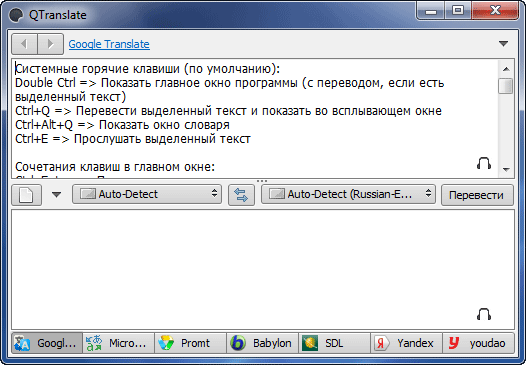
На средней панели находятся кнопки для определения направления перевода, а также кнопки «Очистить» и «Перевести».
Ниже этой панели, расположена область, в которой будет отображен перевод текста.
В самом низу окна программы, расположена нижняя панель. Там находятся кнопки для переключения между поддерживаемыми системами онлайн перевода.
В данный момент существует поддержка таких сервисов для перевода:
- Google Translate (translate.google.com).
- Microsoft Translator (microsofttranslator.com).
- Promt (www.translate.ru).
- Babilon (www.babylon.com).
- SDL (www.freetranslation.com).
- Yandex (translate.yandex.ru).
- yudao (www.youdao.com).
В настройки программы можно войти, если для этого нажать на небольшой треугольник в правой верхней части окна. После этого откроется контекстное меню, в котором нужно будет нажать на пункт «Настройки».
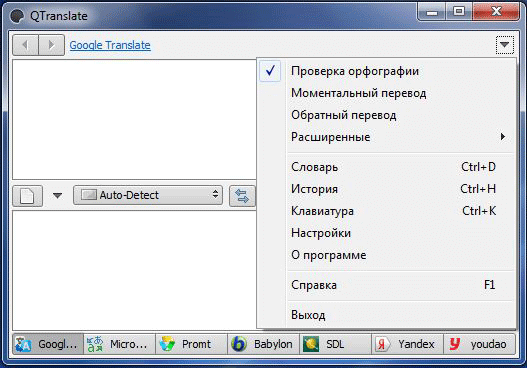
Программу QTranslate можно запускать со стартом операционной системы. Для этого в настройках, во вкладке «Основные», в разделе «Общие» следует активировать пункт «Запускать вместе с Windows».
Во вкладке «Языки перевода» вы можете выбрать необходимые языки или отметить все доступные.
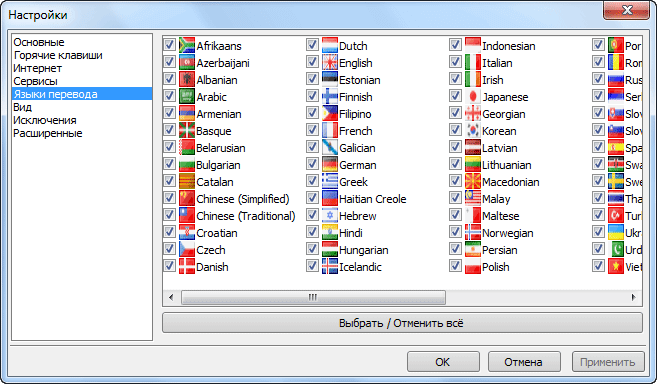
В случае необходимости, для ввода слов, можно будет использовать клавиатуру, которая поддерживает 28 языков.
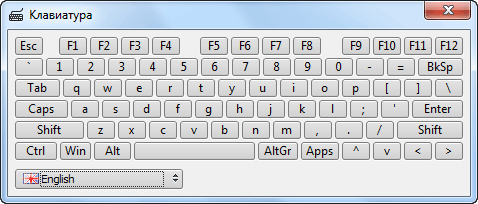
Перевод текста в QTranslate
Значок программы QTranslate располагается в области уведомлений (трее). Переводить в QTranslate можно используя главное окно программы или при помощи всплывающего окна.
Для перевода текста, его нужно будет выделить, а затем нажать на клавиши клавиатуры «Ctrl» + «Ctrl» для просмотра перевода в главном окне программы. Вы можете переключать между системами онлайн перевода для просмотра различных вариантов перевода вставленного текста.
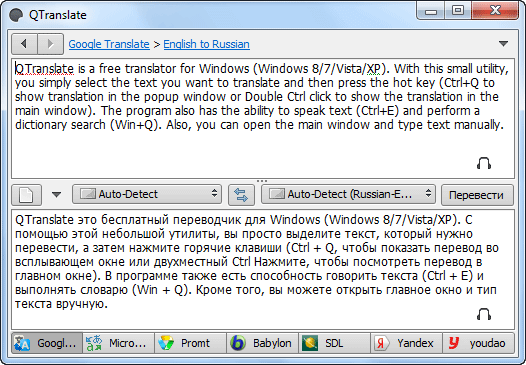
Для перевода, текст можно будет выделить, а затем просто перетащить его в главное окно программы QTranslate. В этом случае, можно вручную выбрать направление перевода, а потом нажать на кнопку «Перевести».
Выделенный текст с веб-страницы, или любой программы, которая поддерживает копирование, можно просто скопировать и вставить в окно онлайн переводчика QTranslate стандартным способом.
В QTranslate существует два режима выделения с помощью мыши. Режимы переключаются кликом по иконе программы QTranslate, которая расположена в системном трее. В зависимости от режима, иконка онлайн переводчика будет черного или зеленого цвета.
В обоих режимах после выделения текста, и последующего нажатия на клавиатуре на клавиши — правая «Ctrl» + «Q», откроется всплывающее окно, в котором будет выполнен перевод текста. На нижней панели всплывающего окна, вы можете переключиться на другого переводчика, чтобы посмотреть другой вариант перевода.
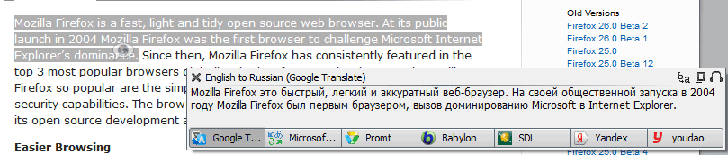
В одном режиме (иконка черного цвета), после нажатия на соответствующие клавиши на клавиатуре, сразу откроется всплывающее окно с переводом текста.
В другом режиме (иконка зеленого цвета), сразу после выделения текста, рядом появляется значок программы QTranslate. После нажатия на этот значок, откроется всплывающее окно с переводом. В этом случае, можно будет обойтись без нажатия на клавиши клавиатуры.
Озвучивание текста в QTranslate
В QTranslate поддерживается озвучивание текста с помощью технологии speed-to-text. Для озвучивания текста нужно будет нажать на соответствующую кнопку с изображением наушников и микрофона, которые расположены в областях для вставки текста и перевода.
Прослушать оригинальный текст вы сможете, после нажатия на кнопку, расположенную в области для вставки текста. Прослушать перевод вы можете, если нажмете на кнопку, расположенную в области для перевода.
Перевод или оригинальный текст будет озвучен с помощью робота — голосового движка.
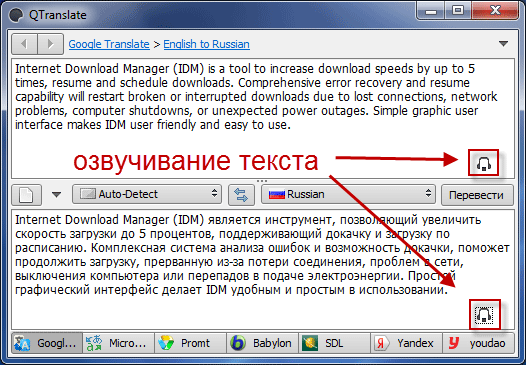
Можно выделить фрагмент текста или его перевода, а потом начать на кнопку для озвучивания только конкретной части. Также выделенный тест из соответствующей области будет озвучен после нажатия на клавиши клавиатуры «Ctrl» + «E».
При помощи этих клавиш вы можете прослушать выделенный текст на веб-странице или в любой программе, которая поддерживает выделение текста, например в Microsoft Word. Для этого, после выделения текста, нужно будет подвести курсор мыши к появившемуся значку программы, а затем в открывшемся окне нажать на соответствующий значок для озвучивания.

Такой выделенный текст можно будет озвучить и в окне самой программы.
Перевод с помощью словаря
После нажатия на клавиши клавиатуры — правая клавиша «Win» + «Q» можно будет открыть окно «Словарь».
После открытия окна «Словарь», в поле «Поиск» вставляете слово, перевод которого вы хотите получить (это слово можно скопировать), а затем нажимаете на копку «Поиск» (лупа). После этого откроется результат поиска по всем доступным словарям, которые поддерживает программа.
Вам также может быть интересно:
- Переводчик по фото онлайн — 5 способов
- Screen Translator — экранный переводчик
- Перевод голоса в текст — 7 способов
В левой боковой панели вы можете переключаться между словарями и знакомиться с результатом подробного перевода, выполненного с помощью разных словарей и интернет-сервисов.
Для переключения нажимаете на иконку — логотип словаря. Также вы можете с помощью прокрутки просмотреть результаты по всем имеющимся словарям.
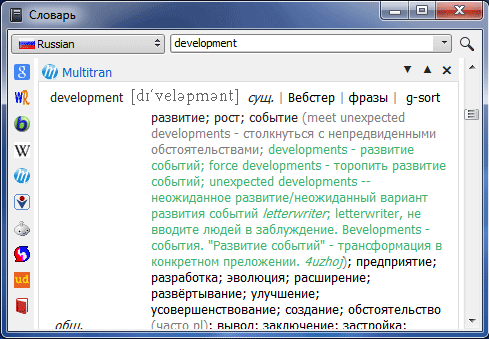
В данный момент поддерживаются такие словари:
- Google Search;
- WordReferense;
- Babilon Dictionary;
- Wikipedia;
- ImTranslator;
- Definr;
- Reverso;
- Urban Dictionary;
- ABBYY Lingvo.
При использовании словарей вы получаете не просто перевод, а подробный перевод с толкованием переведенного слова.
Выводы статьи
Бесплатная программа — онлайн переводчик QTranslate позволит вам перевести текст на необходимый язык при помощи разных служб перевода. Вы можете использовать словари и прослушать озвучивание текста на языке оригинала или прослушать его перевод.
Похожие публикации:
- Dicter — бесплатный онлайн переводчик
- Microsoft WorldWide Telescope — виртуальный симулятор Вселенной
- Lingoes — программа-переводчик
- 7 переводчиков онлайн
- ABBYY Screenshot Reader — снимки экрана и распознавание текста
Источник: vellisa.ru
Программа “Экранный Переводчик” поможет распознать и перевести текст
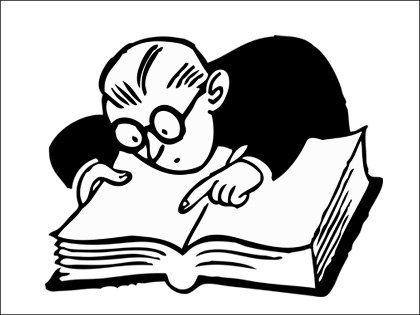
Привет всем. Переводить тексты с иностранного языка на свой сегодня стало обычным делом. Для этого существует множество программ. Браузеры влёт предлагают перевести текст если он, на непонятном нам языке.